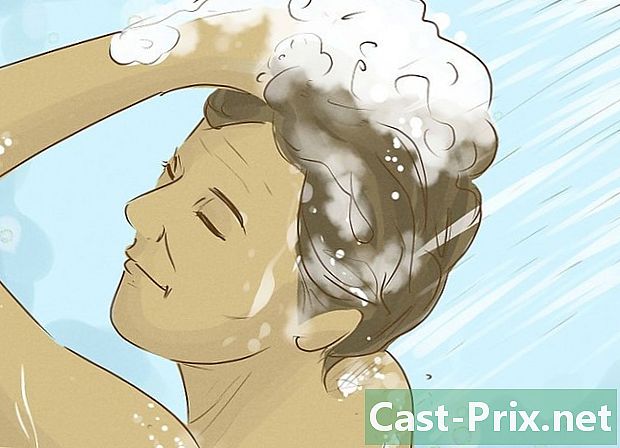VLC를 사용하여 다른 컴퓨터에서 비디오를 스트리밍하는 방법
작가:
Louise Ward
창조 날짜:
3 2 월 2021
업데이트 날짜:
1 칠월 2024
![로컬 네트워크를 통해 비디오 및 음악을 스트리밍하는 방법 [VLC 사용]](https://i.ytimg.com/vi/xW_vQW1fK4g/hqdefault.jpg)
콘텐츠
이 기사 : 스트리밍 준비 Windows에서 비디오 다운로드 Mac에서 비디오 다운로드
VLC Media Player를 사용하면 한 컴퓨터에서 재생중인 비디오를 동일한 인터넷 네트워크에 연결된 다른 컴퓨터로 스트리밍 할 수 있습니다. 이를 위해서는 두 시스템 모두에 VLC Media Player가 설치되어 있어야하며 각 시스템은 동일한 무선 네트워크에 연결되어 있어야합니다.
단계
1 부 방송 준비
- 두 컴퓨터 모두에 VLC Media Player를 설치하십시오. 아직 완료하지 않은 경우 스트림을 스트리밍하는 데 사용하려는 컴퓨터와 스트리밍하려는 다른 컴퓨터에 VLC Media Player를 설치해야합니다.
- VLC는 Mac 및 Windows뿐만 아니라 대부분의 Linux 배포판에서도 사용할 수 있습니다.
-

IP 주소를 찾으십시오 2 대의 컴퓨터. 한 컴퓨터에서 다른 컴퓨터로 비디오를 브로드 캐스트하려면 두 컴퓨터의 IP 주소를 알아야합니다. -

컴퓨터가 동일한 네트워크에 연결되어 있는지 확인하십시오. 스트림을 브로드 캐스트하는 컴퓨터와이를 수신하는 컴퓨터는 모두 동일한 인터넷 네트워크 (예 : 라우터)에 연결되어 있어야합니다. 그렇지 않으면 한 컴퓨터에서 다른 컴퓨터로 비디오를 스트리밍 할 수 없습니다.- 라우터에 여러 채널이있는 경우 (예 : 2.4GHz 채널 및 5.0GHz 채널) 두 시스템이 동일한 채널에 연결되어 있는지 확인하십시오.
-

네트워크에서 스트리밍이 작동하지 않을 수 있습니다. 연결 속도가 느리거나 여러 장치 (예 : 전화, 콘솔 또는 다른 컴퓨터)에 동시에 연결하면 비디오를 스트리밍하는 데 사용할 수 없습니다. 이 경우 서비스 제공 업체에 인터넷 속도를 높이도록 요청해야합니다.- 라우터 나 모뎀이 충분히 오래된 경우 비디오 스트림을 스트리밍하면 하나 또는 둘 다 손상 될 수 있습니다.
2 부 Windows에서 비디오 스트리밍
-

VLC 미디어 플레이어를 엽니 다. 주황색과 흰색 트래픽 콘 아이콘입니다. -

탭으로 이동 미디어. 이 탭은 VLC Media Player 창의 왼쪽 상단에 있습니다. 클릭하면 드롭 다운 메뉴가 열립니다. -

클릭 전파. 이 옵션은 드롭 다운 메뉴 하단에 있습니다. 미디어. 브로드 캐스트 창이 열립니다. -

선택 추가. 버튼 추가 섹션의 창 오른쪽에 있습니다 파일 선택. 파일 탐색기를 열려면 클릭하십시오. -

비디오를 선택하십시오 스트리밍하려는 비디오를 클릭하십시오. 관심있는 비디오를 찾으려면 먼저 왼쪽 사이드 바에서 폴더를 선택하거나 기본 파일 탐색기 창에서 폴더를 열어야합니다. -

클릭 열린. 옵션 열린 창 오른쪽 아래에 있으며 방송에 비디오를 추가 할 수 있습니다. -

선택 전파. 창의 하단에이 옵션이 있습니다. -

클릭 다음의. 이 옵션은 창의 오른쪽 아래에 있습니다.그것을 클릭하여 창을여십시오 출력 흐름. -

필드 풀기 새로운 목적지. 이 드롭 다운 필드에는 일반적으로 "파일"이라는 단어가 포함됩니다. 그것을 클릭하여 그것을 풀어 라. -

선택 HTTP. 이 옵션은 드롭 다운 메뉴에 있습니다. -

선택 추가. 추가 필드의 오른쪽에 HTTP HTTP 구성 페이지를 엽니 다. -

페이지에 나열된 포트를 참고하십시오. 나중에 브로드 캐스트가 통과하는 포트를 알아야합니다. -

다른 컴퓨터의 IP 주소를 입력하십시오. e의 분야에서 경로다른 컴퓨터의 IP 주소를 입력하십시오. IP 주소를 입력 할 때 슬래시 (/)를 삭제하지 마십시오. -

클릭 다음의. -

확인란의 선택을 취소하십시오 트랜스 코딩 사용. 이 상자는 창 상단에 있습니다. -

필드 풀기 프로필. 창 오른쪽에 있습니다. 클릭하면 드롭 다운 메뉴가 표시됩니다. -

형식을 선택하십시오 TS. 클릭 비디오-H.264 + MP3 (TS) 드롭 다운 메뉴에서 -

클릭 다음의. -

체크 박스 모든 기본 스트림 스트리밍. 페이지 상단에 있습니다. -

클릭 전파. 이 옵션은 창의 맨 아래에 있습니다. 클릭하여 설정을 완료하고 다른 컴퓨터로 비디오 스트리밍을 시작하십시오. -

다른 컴퓨터에서 VLC를 엽니 다. -

네트워크 흐름 창을 엽니 다. 클릭 미디어 그때에 네트워크 흐름을 엽니 다. -

브로드 캐스트 주소를 입력하십시오. 유형 에 http : // IPADDRESS : 포트 "ipaddress"를 브로드 캐스트 컴퓨터의 IP 주소로 대체하고 "port"를 페이지에 나열된 포트 번호로 대체 HTTP.- 123.456.7.8 IP 주소와 8080 포트가있는 컴퓨터에서 브로드 캐스트하려면 다음을 입력해야합니다. http://123.456.7.8:8080.
-

클릭 읽기. 30 초 후에 다른 컴퓨터의 비디오가 미디어 플레이어에서 열린 것을 볼 수 있습니다.
제 3 부 Mac에서 비디오 캐스트
-

VLC 미디어 플레이어를 엽니 다. VLC Media Player 응용 프로그램의 아이콘은 주황색과 흰색이며 트래픽 콘 모양입니다. -

클릭 파일. 이 메뉴 옵션은 Mac 화면의 왼쪽 상단에 있습니다. 드롭 다운 메뉴가 열립니다. -

선택 방송 마법사 / 트랜스 코딩. 드롭 다운 메뉴 하단에이 옵션이 있습니다. -

체크 박스 네트워크에 방송. 창 상단에 있습니다. -

클릭 다음의. 창의 오른쪽 하단에있는 파란색 버튼입니다. -

선택 선택. 이 옵션은 e 필드의 오른쪽에 있습니다. 방송을 선택하십시오. Finder 창이 열립니다.- 상자 방송을 선택하십시오 확인해야합니다. 그렇지 않은 경우 클릭하기 전에 확인하십시오 선택.
-

비디오를 선택하십시오 스트리밍하려는 비디오를 클릭하십시오. 비디오를 찾으려면 먼저 Finder의 왼쪽 사이드 바에서 폴더를 클릭하거나 주 창에서 폴더를 열어야합니다. -

클릭 열린. 옵션 열린 창의 오른쪽 하단에 있습니다. -

선택 다음의. -

체크 박스 HTTP. 페이지 중간에 있으며 필드를 표시합니다 포트 과 근원 (또는 통로). -

나열된 포트를 참고하십시오. 나중에 브로드 캐스트가 작성된 포트를 알아야합니다. -

다른 컴퓨터의 IP 주소를 입력하십시오. 현장에서 근원 또는 통로다른 컴퓨터의 IP 주소를 입력하십시오.- e 필드에 슬래시 (/)가 있으면이를 유지 한 후 IP 주소를 입력하십시오.
-

클릭 다음의. -

상자를 확인하십시오 트랜스 코더 확인됩니다. 이 상자들은 페이지 중간에 있습니다. -

클릭 다음의. -

체크 박스 MPEG TS. 페이지 중간에 있습니다. 브로드 캐스트에 사용할 수있는 유일한 옵션 일 수 있습니다. -

두 번 클릭 다음의. 페이지에서 두 번째 클릭 한 페이지를 한 번 클릭하십시오. 추가 배송 옵션. -

선택 끝. 창의 맨 아래에있는 파란색 버튼입니다. 설정을 완료하고 다른 컴퓨터로 스트리밍을 시작하려면 클릭하십시오. -

다른 컴퓨터에서 VLC를 엽니 다. -

네트워크 흐름 창을 엽니 다. 클릭 파일 그때에 네트워크 흐름을 엽니 다. -

브로드 캐스트 주소를 입력하십시오. 유형 에 http : // IPADDRESS : 포트 "ipaddress"를 브로드 캐스트 컴퓨터의 IP 주소로 대체하고 "port"를 페이지에 나열된 포트 번호로 대체 HTTP.- 123.456.7.8 IP 주소와 8080 포트가있는 컴퓨터에서 비디오를 스트리밍하려면 다음을 입력해야합니다. http://123.456.7.8:8080.
-

클릭 읽기. 30 초 후에 다른 컴퓨터의 비디오가 미디어 플레이어에 나타납니다.

- 여러 비디오를 동시에 스트리밍하려면 먼저 재생 목록을 만들어야합니다. 가장 좋은 방법은 관심있는 비디오를 선택하고 선택을 마우스 오른쪽 단추로 클릭 한 다음 VLC 미디어 플레이어의 재생 목록에 추가 드롭 다운 메뉴에서 클릭하여 재생 목록을 저장하십시오 미디어 (또는 파일 Mac에서)를 선택한 다음 재생 목록 저장.
- 스트림을 보려면 라우터의 포트를 리디렉션해야 할 수도 있습니다.
- 스트림을받는 컴퓨터에서 비디오 품질이 떨어질 수밖에 없습니다.